Ecco i primi passi per impostare un ambiente di sviluppo Python su macOs. In questa pagina vedremo come
- Installare Python su macOS
- Creare un ambiente virtuale Python per Google Workspace
- Installare Visual Studio Code per gestire gli script Python
Installare Python
1. Aprire la pagina www.python.org
2. Trascinare il mouse sulla casella “Downloads” e cliccare sul pulsante grigio con la scritta “Python” e il numero della versione (ad es. Python 3.10.6) per scaricare il file di installazione.
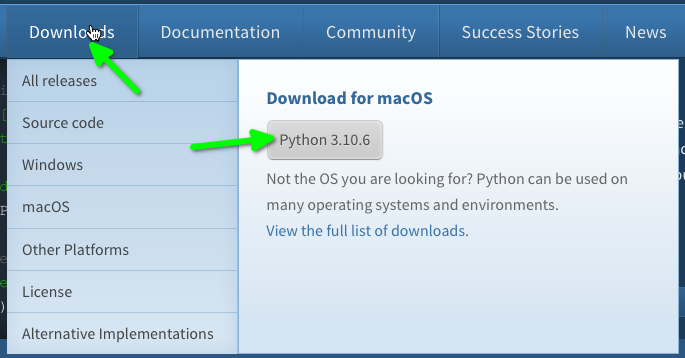
3. Aprire il file appena scaricato tramite doppio clic e cliccare su “Continua”
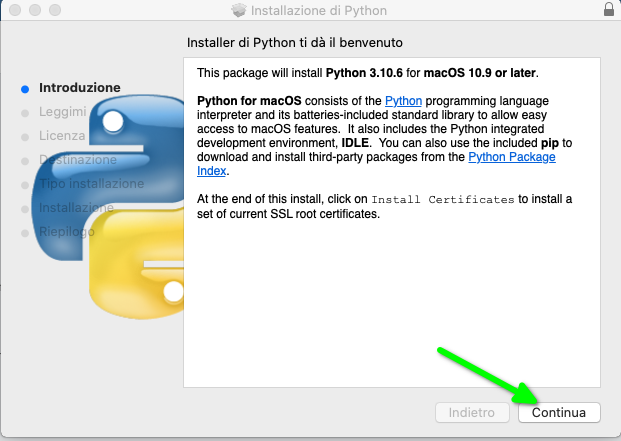
4. Cliccare su “Continua”
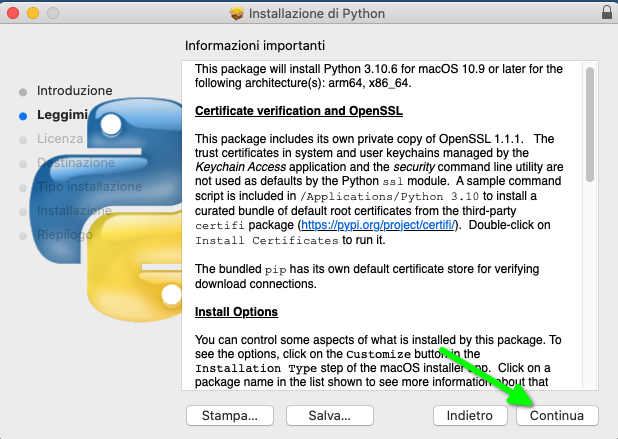
5. Accettare i termini della licenza cliccando su “Continua” e “Accetta”
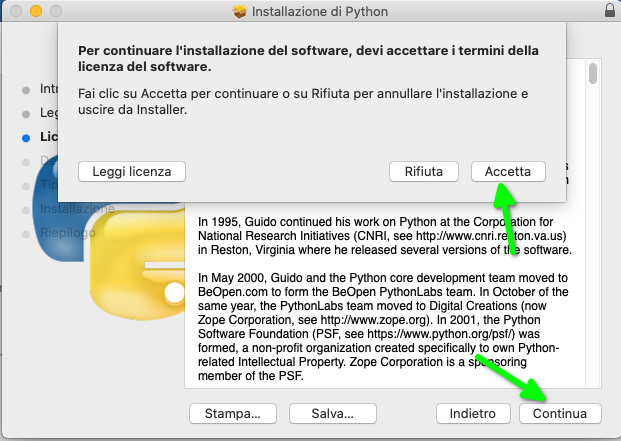
6. Cliccare su “Continua” e successivamente inserire la propria password utente, se richiesto. Inizierà la procedura di installazione.
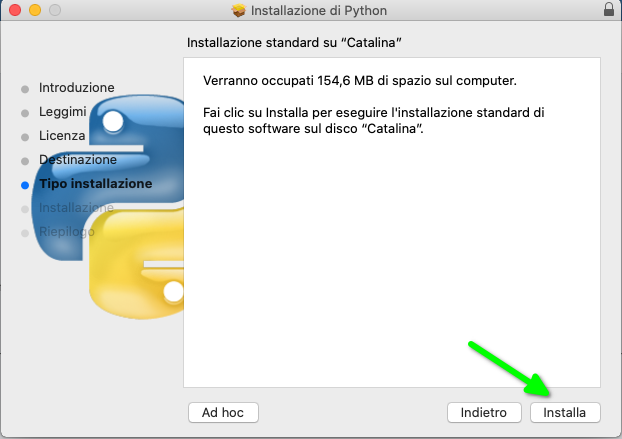
7. Chiudere questa finestra, nel caso compaia.
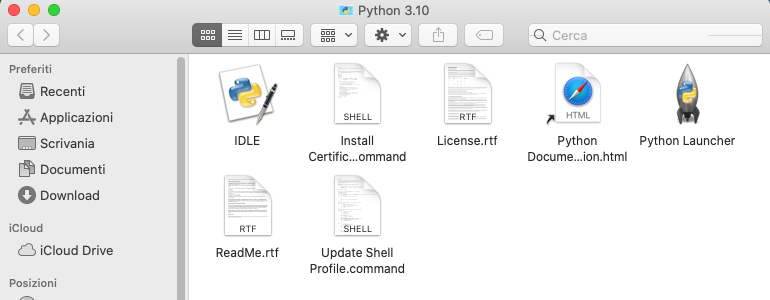
8. L’installazione è terminata. Cliccare su “Chiudi”
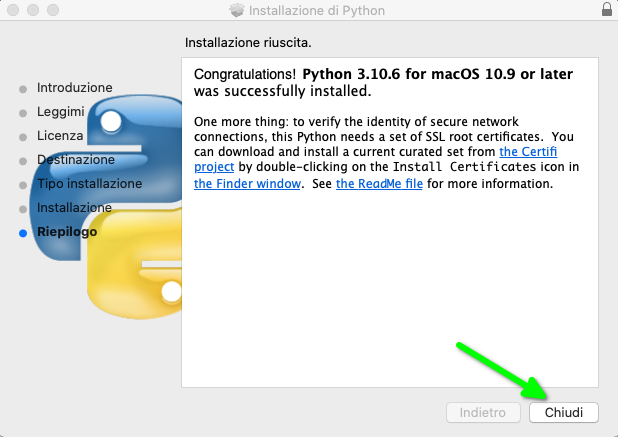
9. Cliccare su “Sposta” per eliminare il programma di installazione.
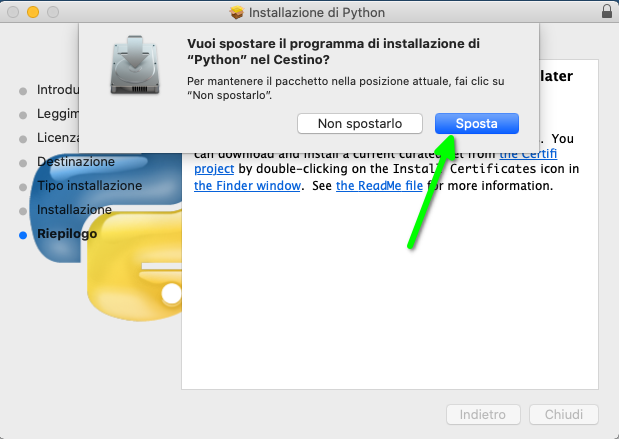
10. Aprire il terminale premendo i tasti Command e t e digitare il comando
python3e premere il tasto Invio della tastiera per avviare la shell di Python. Il risultato dovrebbe essere simile a quello dell’immagine
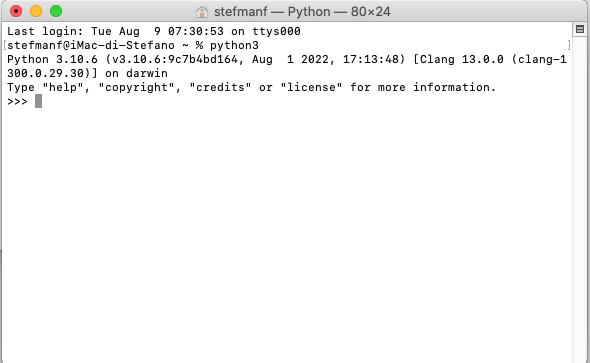
11. Digitare
print("Hello!")e premere Invio. Dovremmo ottenere in output la scritta
Hello!come nell’immagine, a conferma della corretta installazione di Python
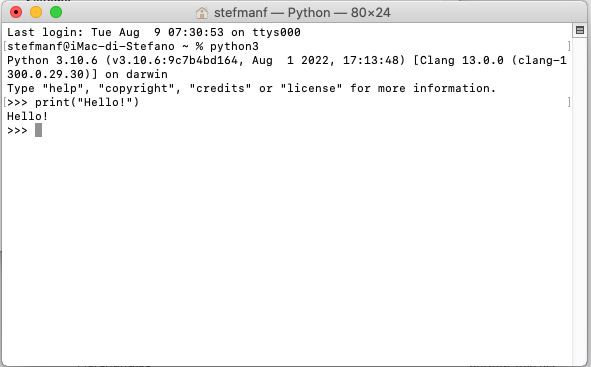
12. Digitare
exit()e premere invio per uscire dalla shell di Python
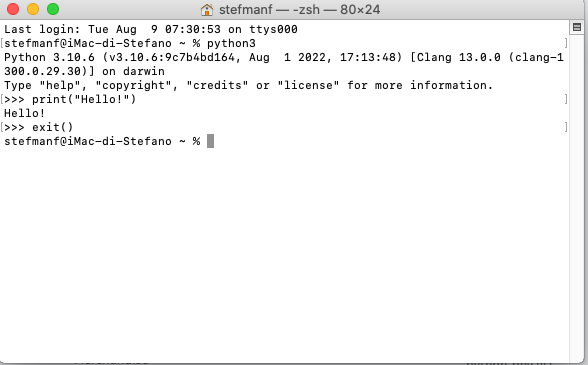
13. Per verificare che pip (il pacakge installer di Python) sia correttamente installato, digitare
python3 -m ensurepipe premere Invio. Questo comando istallerà pip se necessario, oppure si limiterà a comunicarci che pip è già installato
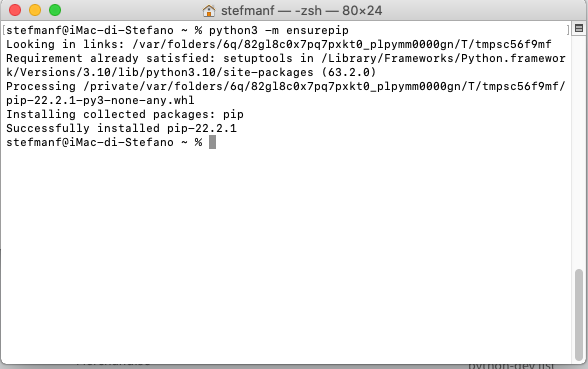
Creare un ambiente virtuale per Google Workspace
1. Vediamo come creare e attivare un ambiente virtuale per la piattaforma Google Workspace. Tramite il terminale, creare all’interno della cartella “Documenti” una cartella che ospiterà i nostri progetti in Python, nominandola ad esempio “py_projects”, all’interno della quale creiamo una sottocartella “gw” che conterrà l’ambiente virtuale dove inseriremo gli script in Python per la piattaforma Google Workspace. Digitiamo quindi i seguenti comandi e premiamo invio dopo ognuno di essi
mkdir -p Documents/py_projects/gw
cd Documents/py_projects/gwE’ stata creata la cartella “gw” all’interno di “py_projects” e ci siamo portati dentro di essa con il terminale.

2. Digitare
python3 -m venv venve premere Invio. Con questo comando è stato creato un ambiente virtuale nella cartella “venv” all’interno di “gw”.
3. Per attivare l’ambiente virtuale e portarci all’interno della sua cartella, digitare questi comandi e premere Invio dopo ognuno di essi
source venv/bin/activate
cd venv
Notiamo che l’ambiente virtuale è attivo grazie alla scritta (venv) all’inizio della riga.
5. Ora non ci resta che installare la libreria Google Api Python Client e altri package che ci saranno utili per lavorare nella piattaforma Google Workspace. Digitiamo quindi questo comando e premiamo invio
pip3 install google-api-python-client google-auth-httplib2 google_auth-oauthlib WebTest pyopenssl gspread gspread-formattingPotrebbe essere necessario qualche minuto per il completamento dell’installazione.
6. Al termine della procedura di installazione si può disattivare l’ambiente virtuale digitando il comando
deactivatee premendo Invio. Scomparirà la scritta (venv)e l’ambiente virtuale verrà disattivato.

Installare Visual Studio Code
- Aprire questa pagina e scaricare il file di installazione cliccando sull’incona Mac. Consentire il download, se richiesto.
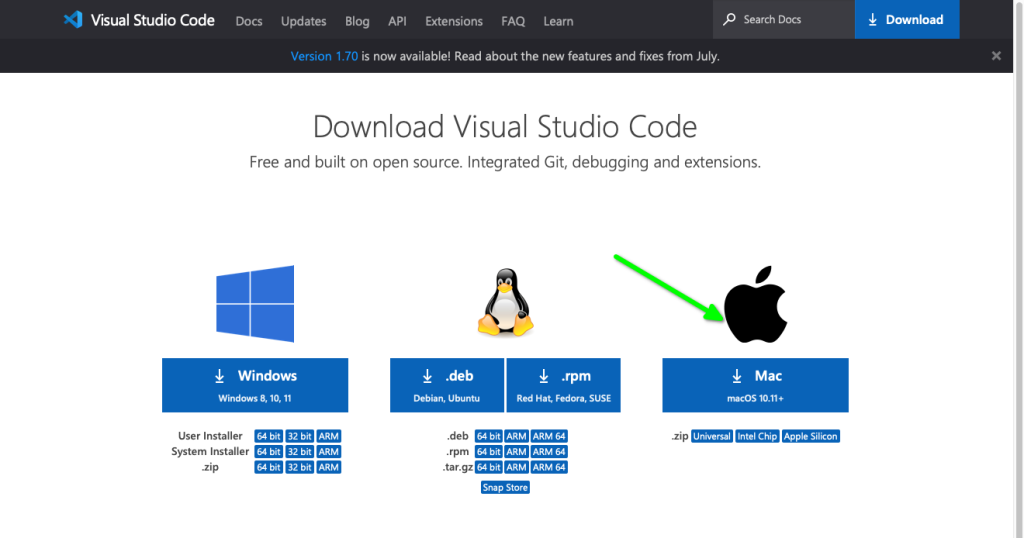
2. Se il file scaricato non è stato decompresso automaticamente, selezionarlo con il tasto destro del mouse -> “Apri con” -> “Utility Compressione” (oppure scegliete il programma che usate abitualmente per gestire i file .zip) .
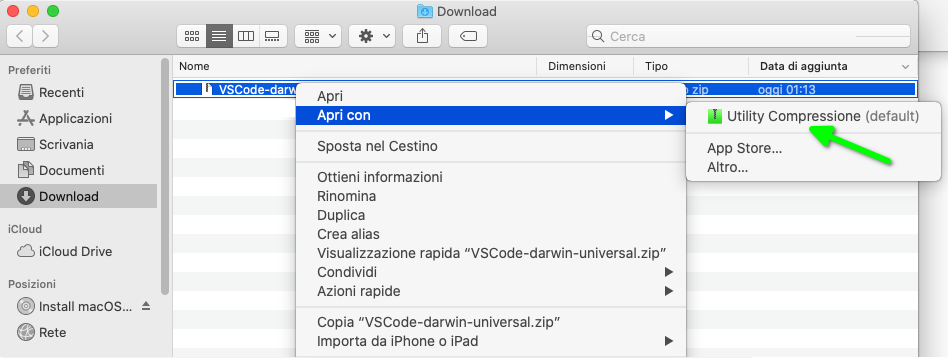
3. Trascinare il file dentro la cartella “Applicazioni”
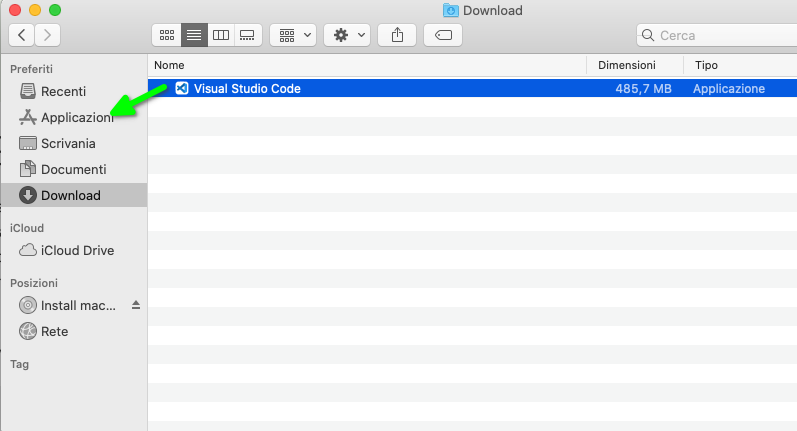
4. Visual Code è installato, ora è necessario configurare VS Code per Python